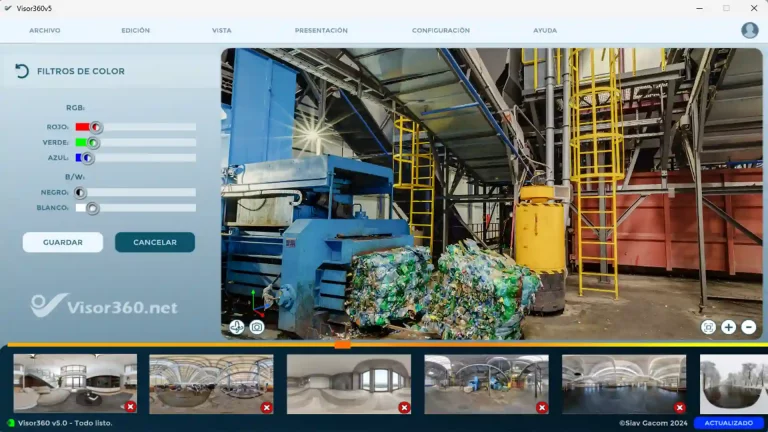Descubre un universo de posibilidades infinitas con el Visor360 PRO, una herramienta imprescindible para profesionales y entusiastas de la visualización panorámica. Desde la apertura de imágenes y vídeos hasta la edición avanzada y la presentación inmersiva, cada función está diseñada para elevar tu experiencia a nuevas alturas. Sumérgete en las características destacadas que hacen del Visor360 PRO una elección incomparable.
Visor 360 Pro
Ver, Editar, Exportar y Presentar imágenes en 360º
La cima de la excelencia en visualización panorámica ya tiene nombre: Visor360 PRO. Esta versión incluye una amplia gama de características y herramientas diseñadas para satisfacer las necesidades más exigentes de profesionales y entusiastas de la fotografía y el vídeo. Descubre cómo cada función te permite explorar, crear y editar contenido panorámico con un nivel de detalle y control sin precedentes.
Funcionalidades Destacadas del Visor360 PRO
Si estás buscando algo más que un simple Visor, te presentamos Visor 360 PRO. Visualiza y edita imágenes, fotos y renders 360 y guarda los cambios en formato panorámico equirrectangular hasta 8K UltraHD
Adéntrate en paisajes espectaculares con imágenes panorámicas de alta resolución. Explora cada detalle y rincón con una claridad asombrosa, como si estuvieras realmente allí.
Accede a tus archivos panorámicos almacenados en Google Drive de forma rápida y sencilla. Desde cualquier lugar y en cualquier momento, disfruta de tus panoramas favoritos con solo unos clics.
Experimenta la emoción de los vídeos panorámicos con compatibilidad integrada. Sumérgete en escenas dinámicas y envolventes que te hacen sentir como si estuvieras realmente allí.
Captura momentos especiales de tus visualizaciones panorámicas y guárdalos en formato estándar para compartirlos fácilmente con amigos y familiares o en redes sociales. Conserva tus recuerdos favoritos de manera sencilla y conveniente.
Preserva tus creaciones panorámicas en su máxima calidad con la capacidad de guardar imágenes en formato 360 grados hasta en 8K equirectangular. Conserva la belleza y el detalle de tus panoramas para compartirlos con el mundo.
Añade atmósfera y estilo a tus imágenes con una amplia selección de filtros de color personalizables. Da vida a tus panoramas con un toque creativo.
Ajusta la orientación de tus imágenes panorámicas con precisión milimétrica para obtener el ángulo perfecto. Con total control sobre la perspectiva, crea composiciones impactantes que cautivan a tu audiencia con tan solo abrirlas.
Experimenta con proyecciones creativas para transformar tus imágenes en obras de arte únicas. Desde el encanto de Little Planet hasta la precisión de Ortográfica 360º, despierta tu creatividad y sorprende a tu audiencia.
Sumérgete por completo en tus visualizaciones panorámicas con modos de visualización inmersivos. Con la pantalla completa y el modo presentación, cautiva a tu audiencia y lleva tus presentaciones al siguiente nivel, ya sea en convenciones o en videollamadas compartiendo tu pantalla.
Orienta tus imágenes panorámicas con marcas visuales para una navegación más fácil y precisa. Guía a tus espectadores a través de tus imágenes con indicadores claros y precisos, ¡y no te pierdas!
Visualiza la distribución de la zona de visión en tu imagen panorámica para comprender mejor la perspectiva y la composición. Optimiza la experiencia de visualización para tus espectadores y garantiza una inmersión completa. Esta guía te muestra si tu contenido está dentro de una zona atractiva o de simple exploración.
Incrusta Visor360 Online directamente en tu sitio web para facilitar esta herramienta a tu audiencia. Amplía tu alcance y ofrece un servicio exclusivo.
Accede a nuestro equipo de atención al cliente y consulta nuestras preguntas frecuentes para resolver cualquier duda o problema que puedas tener. Estamos aquí para ayudarte en cada paso del camino y asegurarnos de que tengas la mejor experiencia posible con el Visor360.
Descargar Visor 360 para PC
Pulsa el siguiente botón para descargar Visor360. Una vez instalado, podrás elegir la versión que más te convenga.
Despierta Tu Creatividad con el Visor360 PRO

Sumérgete en un mundo de posibilidades panorámicas con el Visor360 PRO y desata tu creatividad como nunca antes. Desde la exploración hasta la edición y la presentación, cada característica está diseñada para inspirar y empoderar tus proyectos visuales. Descubre el potencial ilimitado del Visor360 PRO y lleva tus panoramas al siguiente nivel.
Requisitos técnicos de Visor360 PRO
Recuerda que Visor360 es una aplicación para funcionar exclusivamente en ordenadores con sistema operativo Windows 10 y 11, 32b o 64b en el caso de las licencias Demo, Estándar y Pro, y en navegadores web actualizados para el correcto uso del Visor360 Online.